Cómo solucionar rápidamente el problema de configuración de Amazon Echo y Alexa
Si ha llegado a esta página, significa que el Proceso de configuración de Amazon Echo también te hace pasar un mal rato. Tú no estás solo. Muchas personas tienen problemas para configurar su Amazon Echo y Alexa.
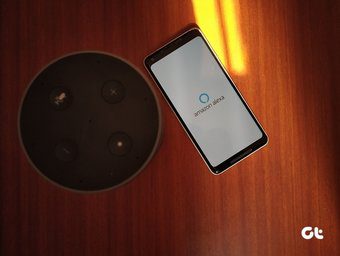
Necesita la aplicación o el sitio web de Alexa para completar el proceso de configuración. Si bien el proceso de configuración de Echo es bastante sencillo, si omite algunos pasos menores, está condenado.
Muchas veces, la aplicación Alexa se atasca en la pantalla blanca y no te permite completar el proceso de configuración. Otras veces, verá que la luz del anillo está bloqueada en azul cuando realmente necesita la luz naranja para iniciar el proceso de configuración. Pero no te preocupes. Estamos aquí para ayudarte.
En este artículo, hemos mencionado algunas soluciones para facilitar el proceso de configuración de Amazon Echo.
- 1. Configura Amazon Echo y Alexa correctamente
- 2. Desinstala Alexa de tu teléfono
- 3. Deshabilitar Smart Network o Smart Wi-Fi Switcher
- 4. Cambia la fecha y la hora de tu teléfono
- 5. Actualizar la vista web del sistema Android
- 6. Deshabilitar Ad Guards y VPN
- 7. Configurar Alexa en el sitio web
- arreglalo
1. Configura Amazon Echo y Alexa correctamente
Paso 1. Instale la aplicación Alexa y el complemento Amazon Echo
Instale la aplicación Alexa en su androide Dónde dispositivo iOS. Pero no lo abras todavía. Conecte el dispositivo Amazon Echo a una toma de corriente. Se encenderá y el anillo se volverá azul durante uno o dos minutos. Cuando el anillo se vuelva de color naranja amarillento, inicie la aplicación Alexa que acaba de instalar en su teléfono.


Paso 2. Inicie la aplicación Alexa y conéctese
Al iniciar la aplicación Alexa, se le pedirá que inicie sesión con su cuenta de Amazon. Si tiene una cuenta de Amazon, use sus credenciales existentes. Sin embargo, si es un usuario nuevo, cree una nueva cuenta de Amazon.
Lee También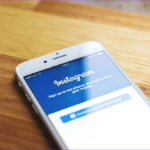 Las 5 mejores formas de reparar el widget meteorológico de iOS que muestra una ubicación incorrecta
Las 5 mejores formas de reparar el widget meteorológico de iOS que muestra una ubicación incorrecta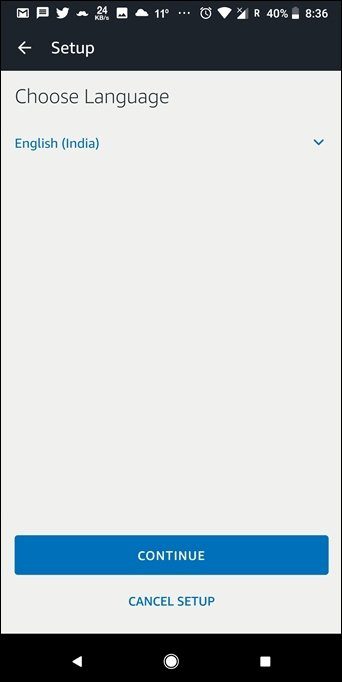
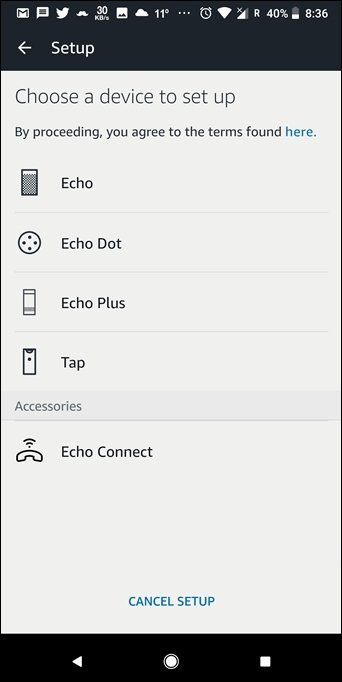
Luego, elija su dispositivo Echo y el idioma de las pantallas de seguimiento. Por cierto, aquí hay una guía útil para transmitir y sincronizar música desde múltiples dispositivos.
Paso 3. Espera a que se encienda la luz naranja en el Echo
Después de eso, se le pedirá que se conecte a Wi-Fi en la pantalla que dice "Comenzar configuración de eco". Toque el botón Conectar a Wi-Fi. Accederá a la pantalla Esperar el anillo de luz naranja.
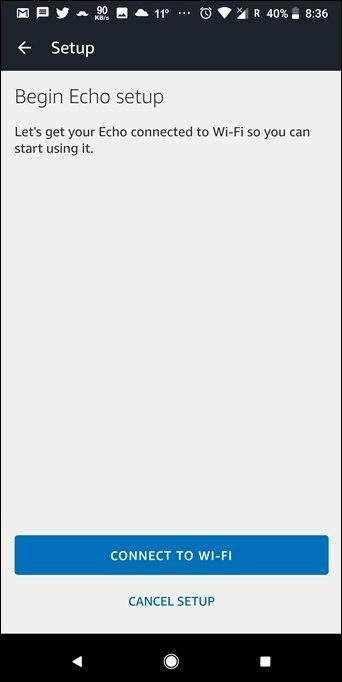
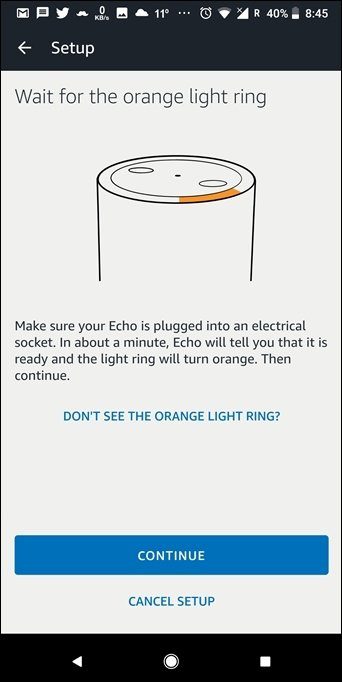
Si su dispositivo Amazon Echo muestra una luz naranja, genial. Sin embargo, si su dispositivo Echo está atascado en el anillo de luz azul, presione el botón Acción en el dispositivo Echo durante 5 a 10 segundos hasta que obtenga el anillo de luz naranja. Luego presione el botón Continuar en su aplicación Alexa.
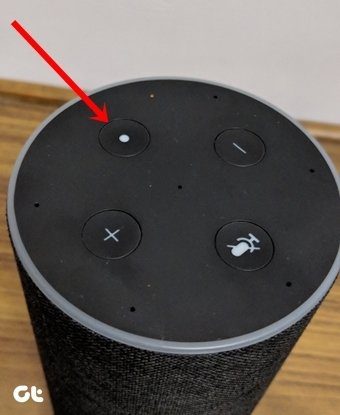
Paso 4. Conéctese manualmente a Amazon Wi-Fi
Accederá a la pantalla Conectar manualmente a Echo. Este paso es muy crucial y es importante seguirlo cuidadosamente.

Esto es lo que debe hacer. Salga de la aplicación Alexa y abra la configuración de Wi-Fi en su teléfono. En Conexiones Wi-Fi, verá una nueva conexión Wi-Fi llamada Amazon-xxx, donde "x" puede ser cualquier número.
anotar:
Lee También Cómo evitar que iOS Wi-Fi se encienda automáticamente
Cómo evitar que iOS Wi-Fi se encienda automáticamente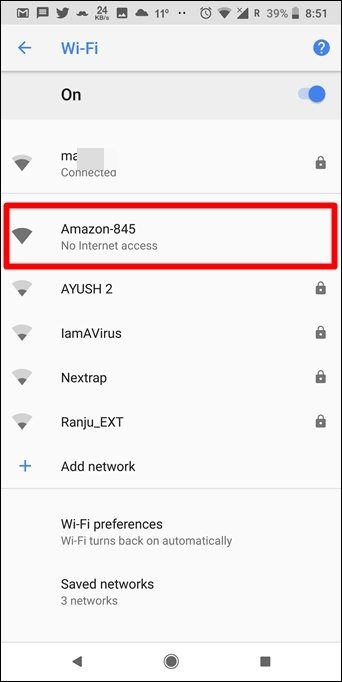
Luego toque esa conexión para conectarse. Tan pronto como toque conectar, su dispositivo Echo dirá sus primeras palabras de que está conectado. Pero ese ni siquiera es el final de la historia.
Una vez conectado a este Wi-Fi de Amazon, recibirá una notificación de que Wi-Fi no tiene acceso a Internet en Android. Toque la notificación y seleccione Sí en el menú emergente. Este paso también es extremadamente importante. Si no toca la notificación y toca Sí, se enfrentará al problema de configuración de Wi-Fi en su Echo.
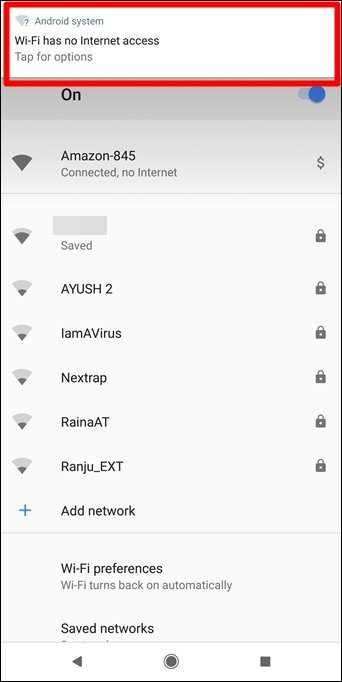
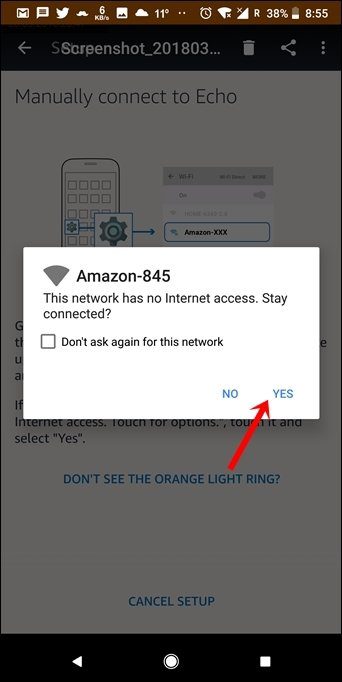
Si de alguna manera perdiste el Wi-Fi, no tienes una notificación de acceso a Internet y tu Echo ahora muestra el anillo de luz púrpura, mantén presionado el botón Acción en tu dispositivo Echo para volver a ingresar al modo de configuración.
Luego repita los pasos mencionados anteriormente y esta vez toque Wi-Fi no tiene notificación de acceso a Internet y seleccione Sí en el menú. Después de tocar Sí, regrese a la aplicación Alexa y se conectará con éxito. Presione el botón Continuar.
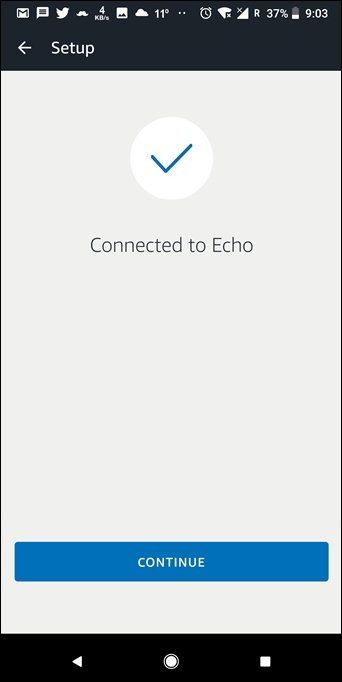
Paso 5. Conéctate a Wi-Fi de casa/oficina
Luego se le pedirá que seleccione su red Wi-Fi. Toque su red Wi-Fi e ingrese la contraseña. Si lo desea, también puede registrar su contraseña Wi-Fi con Amazon. Finalmente, presione el botón Conectar.
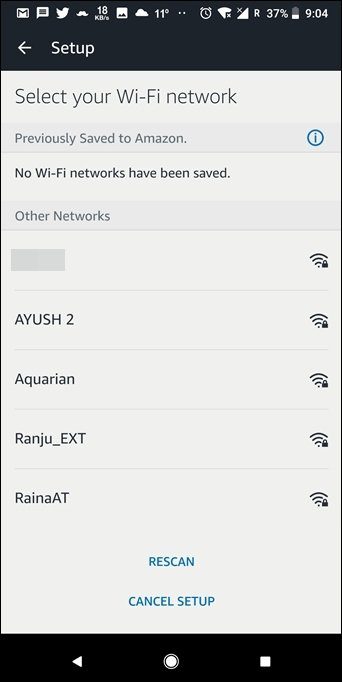
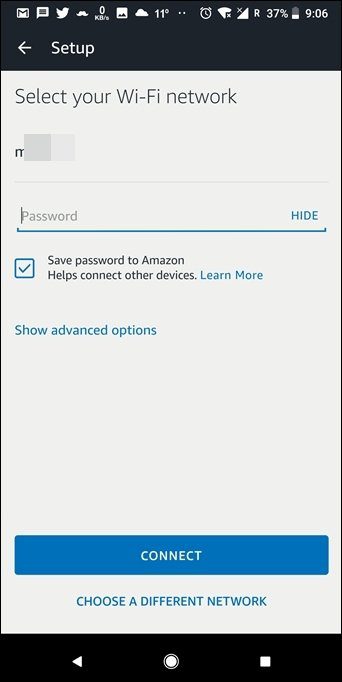
Su dispositivo Echo completará el proceso de configuración y se le notificará en la siguiente pantalla que la configuración se completó. Presione el botón Continuar. Eso es todo lo que necesita hacer para que su Echo y Alexa funcionen sin problemas.
Lee También Cómo deshabilitar la vista en miniatura en YouTube
Cómo deshabilitar la vista en miniatura en YouTube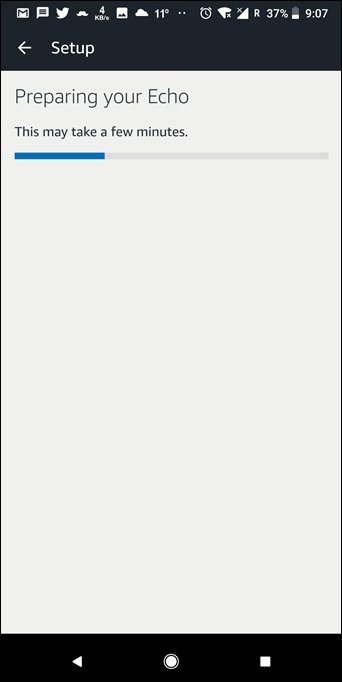
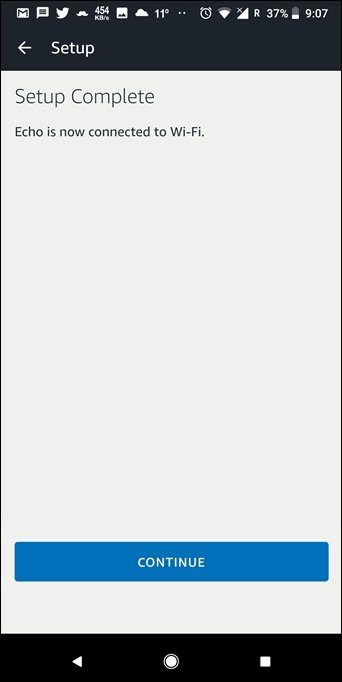
Lea también: Cómo configurar y usar el servidor FTP en Android
Si sigue los pasos anteriores, esperamos que Amazon Echo funcione perfectamente para usted. Si aún tiene problemas, siga estas correcciones.
2. Desinstala Alexa de tu teléfono
Si está atascado en la pantalla blanca de la aplicación Alexa e incluso esperando un momento no se borra la pantalla blanca, intente desinstalar la aplicación Alexa de su dispositivo. Para desinstalar Alexa, siga los métodos habituales para desinstalar la aplicación de su dispositivo iPhone o Android.
3. Deshabilitar Smart Network o Smart Wi-Fi Switcher
En algunos dispositivos como Samsung y OnePlus, debe deshabilitar la configuración Wi-Fi de red inteligente. Para hacer esto, siga los pasos:
Paso 1: Si te quedas atascado en el proceso de configuración, sal de la aplicación Alexa y abre la configuración de tu dispositivo.
2do paso: Ve a la configuración de Wi-Fi de tu teléfono. En los teléfonos Samsung más antiguos, encontrará un interruptor de red inteligente en esta pantalla. Desmarque la opción si está habilitada.
Lee También la guía completa de Facebook Roles y responsabilidades del administrador del grupo
la guía completa de Facebook Roles y responsabilidades del administrador del grupo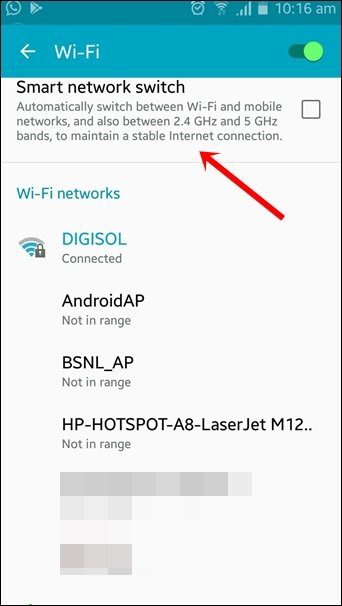
En los dispositivos Samsung más nuevos, toque el menú de tres puntos en la esquina superior derecha o toque Configuración avanzada. Desactive la opción Smart Network o cambie a datos móviles como se llama ahora. Regrese a la aplicación Alexa y debería estar conectado. Del mismo modo, busque la opción Smart Wi-Fi Switcher en la configuración de OnePlus Wi-Fi.
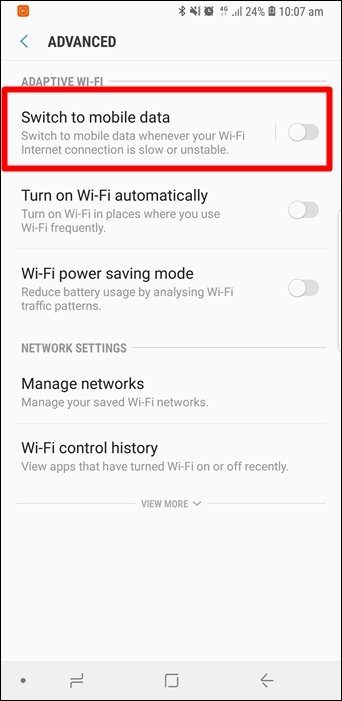
4. Cambia la fecha y la hora de tu teléfono
A menudo, debido a un conflicto en la fecha y la hora de su teléfono, Alexa y Echo no completan el proceso de configuración correctamente. Debe cambiar la configuración de fecha y hora de su dispositivo de Manual a Automático.
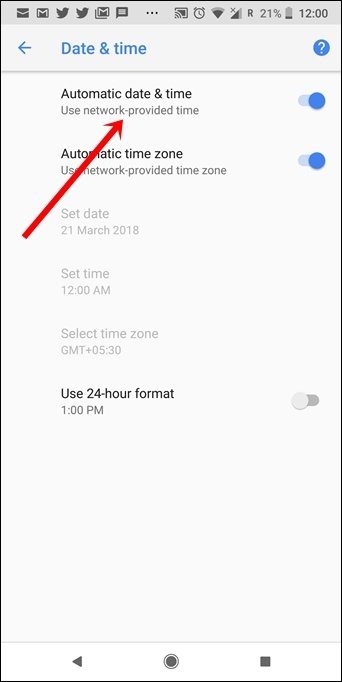
Para hacer esto, abra la configuración del dispositivo de su teléfono y vaya a la configuración de fecha y hora. Habilite la alternancia para fecha y hora automáticas. Mientras tanto, si estás buscando una aplicación de calendario, aquí está nuestra comparación entre Google Calendar y SolCalendar.
5. Actualizar la vista web del sistema Android
Un usuario normal nunca pensará en actualizar las aplicaciones si encuentra algún problema de configuración en su Echo. Sin embargo, sorprendentemente, debe actualizar una aplicación (si hay una actualización) para solucionar este problema. Debe actualizar la vista web del sistema Android desde Play Store.
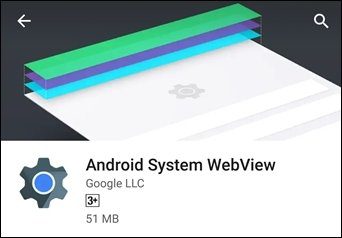
Para hacer esto, siga estos pasos:
Paso 1: Abra la aplicación Play Store en su dispositivo y busque la vista previa web del sistema Android.
Lee También Cómo eliminar un contacto de WhatsApp
Cómo eliminar un contacto de WhatsApp2do paso: Si ve un botón de actualización para Android System Webview, tóquelo para actualizar la aplicación. Una vez actualizado, intente configurar su Amazon Echo y Alexa nuevamente.
6. Deshabilitar Ad Guards y VPN
Si su dispositivo tiene protectores de anuncios o una VPN, debe deshabilitarlos cuando configure su Amazon Echo y Alexa. Una vez deshabilitado, intente el proceso de configuración mencionado en la primera corrección. Mientras tanto, si está buscando una aplicación VPN para Android, échele un vistazo.
7. Configurar Alexa en el sitio web
Si ninguna de las soluciones mencionadas anteriormente resuelve su problema de Echo, intente configurar Echo en el sitio web en lugar de la aplicación. En su PC, abra el sitio web de Alexa e inicie sesión con su cuenta de Amazon.
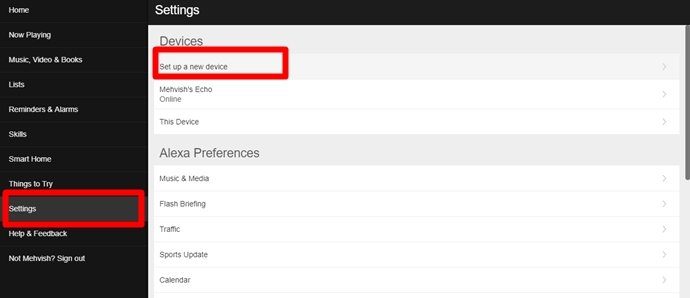
Curiosamente, el sitio web y las aplicaciones tienen una interfaz de usuario (UI) similar. Haga clic en la opción Configuración presente en el menú de la izquierda y luego en Configurar un nuevo dispositivo. Luego siga la configuración guiada y estará listo para comenzar.
Si no tienes una PC, no te preocupes. También puede usar el sitio en su teléfono. Abra Chrome en su teléfono y toque el ícono de tres puntos en la barra superior. Luego seleccione la opción Solicitar un sitio web de escritorio.
Ahora abre el sitio web de Alexa y siga las instrucciones para configurar un nuevo dispositivo. Una vez que haya configurado correctamente el Echo, podrá usar la aplicación Alexa con normalidad.
Lee También Las 7 mejores formas de arreglar los AirPods que no funcionan en un oído
Las 7 mejores formas de arreglar los AirPods que no funcionan en un oídoarreglalo
Esperamos que pueda configurar con éxito su Amazon Echo. Una vez que comience a usar su Echo, si desea eliminar los datos de voz de su Echo, aquí le mostramos cómo hacerlo. Si necesita cualquier otra ayuda relacionada con Amazon Echo, háganoslo saber.
Si quieres conocer otros artículos parecidos a Cómo solucionar rápidamente el problema de configuración de Amazon Echo y Alexa puedes visitar la categoría Informática.

TE PUEDE INTERESAR